4 cách để ChatGPT đọc tệp PDF
ChatGPT là một công cụ cực kỳ mạnh mẽ có thể làm được những điều tuyệt vời với văn bản. Nó có thể tóm tắt các bài báo, tư vấn về cấu trúc và nội dung bài viết, soạn email, v.v.
Mặc dù việc chuyển đổi tệp từ định dạng PDF có thể đặt ra một số thách thức nhất định nhưng vẫn tồn tại một số chiến lược đơn giản để hỗ trợ tương tác giữa ChatGPT và các tài liệu đó. Nếu bạn gặp khó khăn khi xử lý tệp PDF bằng ChatGPT, hãy xem xét triển khai các phương pháp liền mạch này.
Cung cấp ChatGPT bằng URL
ChatGPT có khả năng truy cập các URL do người dùng cung cấp. Do đó, khi một tài liệu PDF có thể truy cập trực tuyến, việc tham khảo nó bằng ChatGPT không gặp bất kỳ khó khăn nào. Điều quan trọng cần lưu ý là URL, đóng vai trò là địa chỉ internet cho các trang web và nội dung trực tuyến khác, bao gồm năm yếu tố cơ bản. Tuy nhiên, không cần thiết phải đi sâu vào những chi tiết này vào thời điểm này; thay vào đó, người ta chỉ cần biết URL cụ thể tương ứng với tệp PDF mong muốn để tạo điều kiện truy xuất thành công thông qua sự hỗ trợ của ChatGPT.
Ví dụ: giả sử bạn đang nghiên cứu Hiến pháp Hoa Kỳ và cần tóm tắt một số phần nhất định. Nếu bạn tìm thấy một bản PDF trực tuyến thì việc lấy ChatGPT để tóm tắt thật dễ dàng. Trong trường hợp này, chúng tôi tìm thấy một bản sao Hiến pháp được cung cấp miễn phí trên [trang web của Chính phủ Hoa Kỳ](https://us Governmentmanual.gov/ReadLibraryItem.ashx?SFN=HHpPD10yEeWjNpxh5LEASSgHjOH0S/X9&SF=VHhnJrOeEAnGaa/rtk/JOg==).
Bằng cách sử dụng URL được cung cấp, người ta có thể yêu cầu ChatGPT tạo bản trình bày tóm tắt về các phân đoạn ban đầu của Article One, từ phần một đến phần bốn.
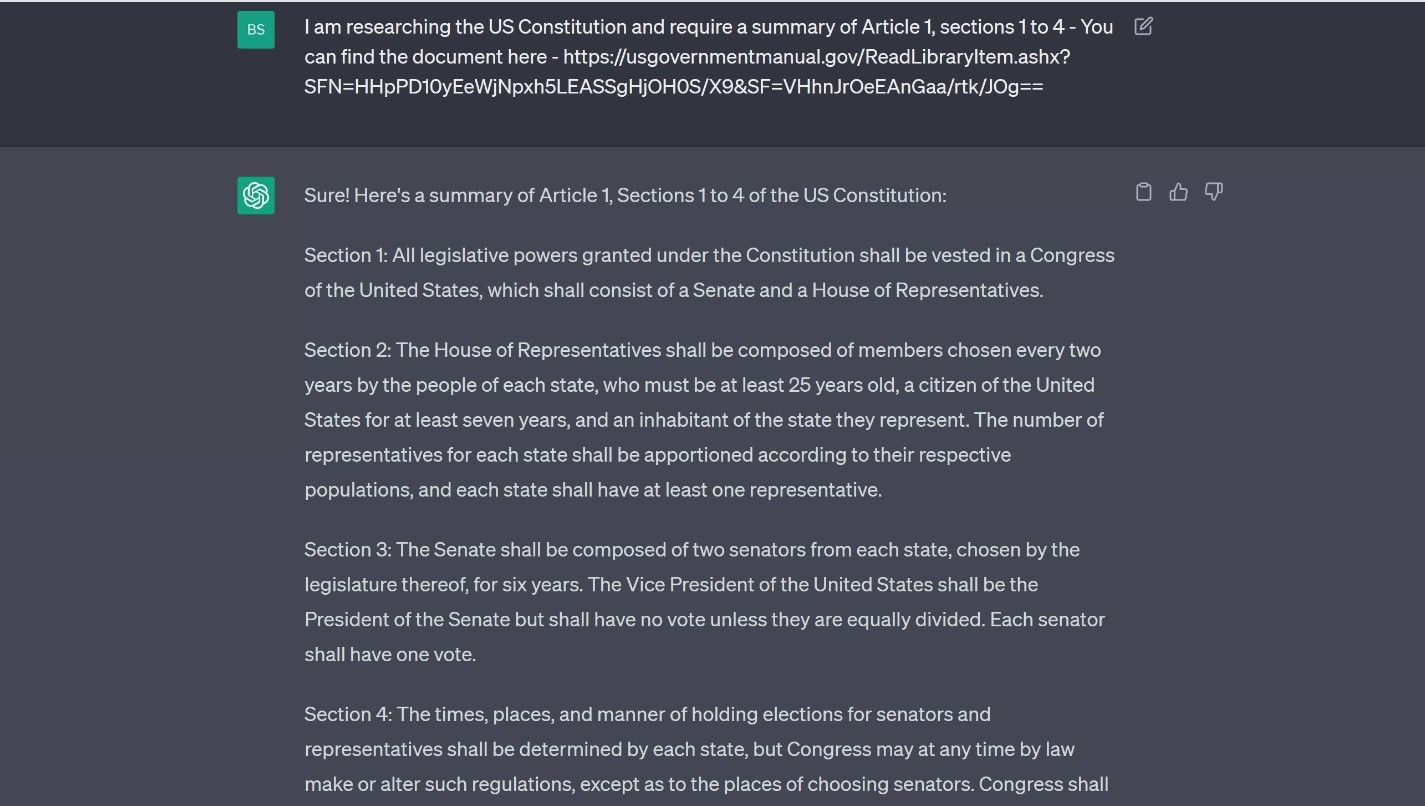
ChatGPT thể hiện khả năng đáng khen ngợi trong việc tóm tắt thông tin chính từ các trang web được chỉ định, nhưng khả năng giải quyết các yêu cầu phức tạp hoặc mở rộng có thể bị hạn chế. Do đó, nên chia các nhiệm vụ quan trọng thành các phân đoạn có thể quản lý được để có kết quả tối ưu.
Sao chép văn bản từ PDF
Nếu bạn sở hữu phiên bản điện tử của tài liệu ở định dạng PDF trên máy tính của mình, bạn có thể trích xuất nội dung mong muốn bằng cách chọn và sao chép thông tin thích hợp trực tiếp từ tệp. Trong phần trình diễn được cung cấp, chúng tôi đã sử dụng Microsoft Edge làm trình duyệt mà chúng tôi lựa chọn để truy cập bản sao kỹ thuật số của một bài viết có tiêu đề “All Things N”, bài viết này đã đi sâu vào các kỹ thuật nhắc nhở khác nhau cho ChatGPT. Sau đó, chúng tôi thực hiện quy trình chọn và sao chép văn bản phù hợp vào bảng tạm của hệ thống.
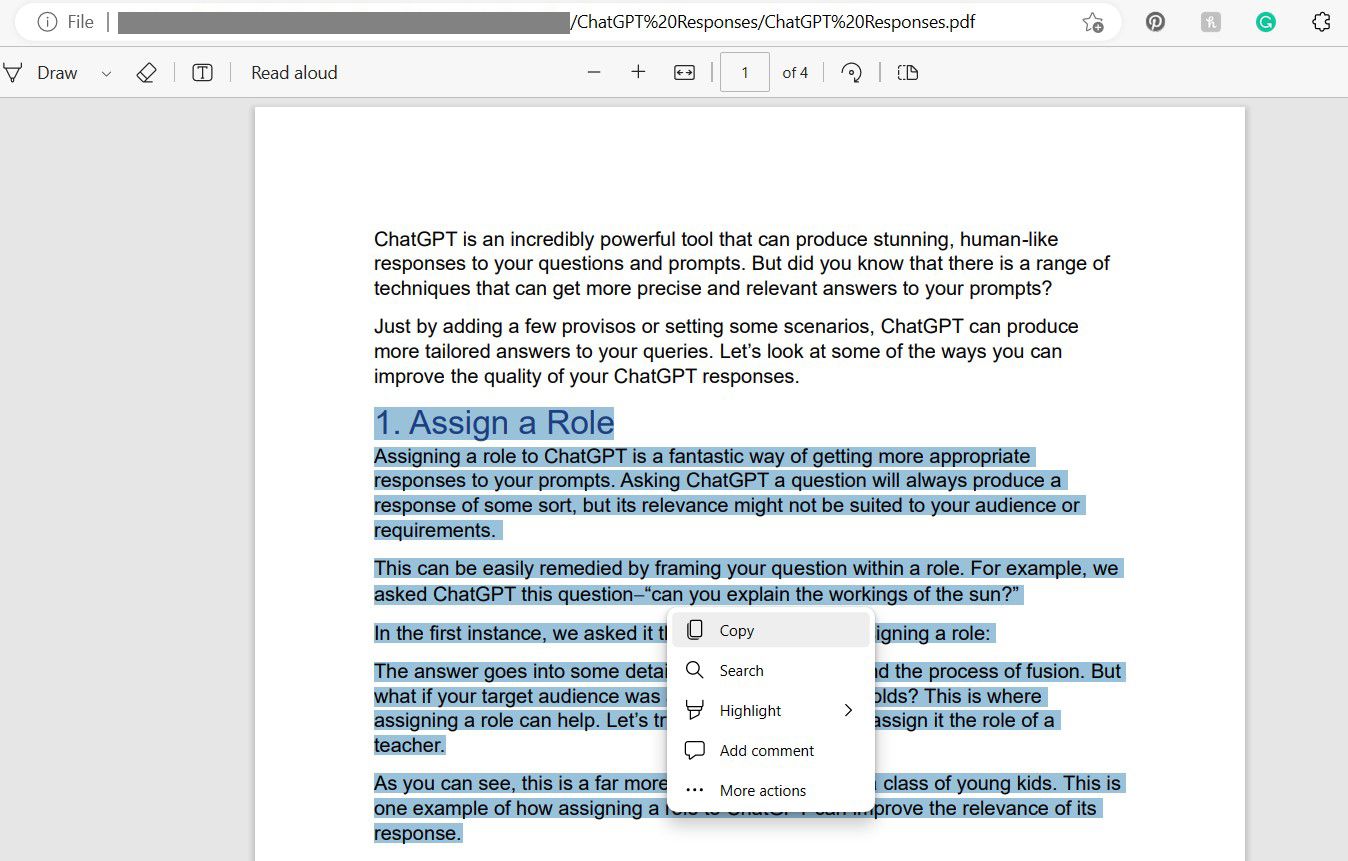
Quá trình này bao gồm việc sao chép và dán nội dung quan tâm vào một trường thích hợp trên nền tảng ChatGPT, sau đó đưa ra yêu cầu về thông tin hoặc hành động cụ thể được thực hiện trên dữ liệu đó. Ví dụ: người ta có thể yêu cầu hệ thống tóm tắt các ý chính được trình bày trong văn bản bằng cách sử dụng các dấu đầu dòng làm định dạng trình bày ưa thích.
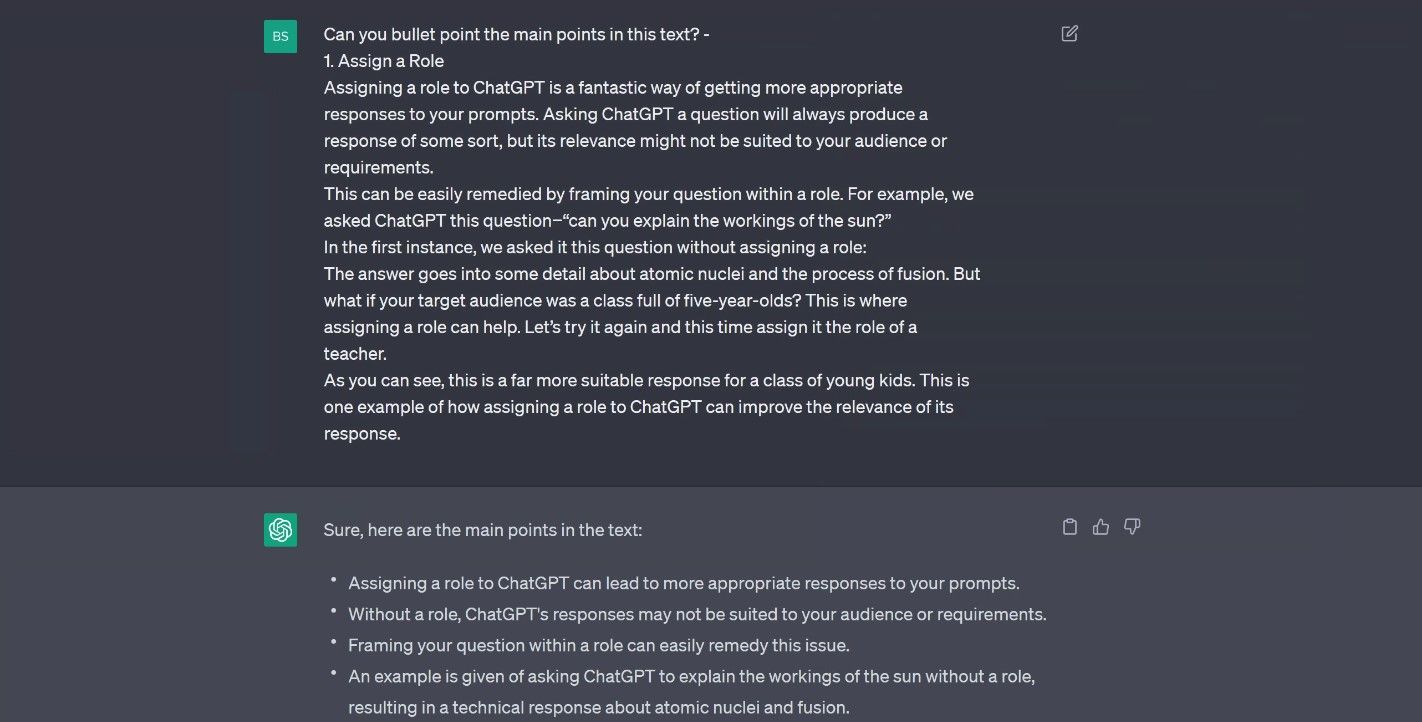
Thật vậy, người ta có thể dễ dàng nhận thấy rằng ChatGPT phản hồi hiệu quả với các lời nhắc khi văn bản được chèn trực tiếp vào chúng. Tuy nhiên, điều quan trọng là phải thực hiện điều độ và tránh làm quá tải với số lượng yêu cầu quá lớn trong một cuộc điều tra. May mắn thay, phương pháp này có vẻ tương thích với nhiều ứng dụng có khả năng truy cập tệp PDF.
Chuyển đổi PDF thành tài liệu văn bản
Thật vậy, một trong những chức năng chính của chatbot AI như ChatGPT là khả năng xử lý và phân tích lượng lớn dữ liệu ngôn ngữ thông qua mô hình ngôn ngữ lớn (LLM) ở cốt lõi của nó. Các mô hình này về cơ bản là kho lưu trữ thông tin văn bản khổng lồ mà bot sử dụng để tạo ra phản hồi giống con người đối với các truy vấn của người dùng. Tuy nhiên, mặc dù các tệp PDF có chứa văn bản nhưng chúng có thể gây ra những thách thức khi cố gắng thao tác hoặc sửa đổi nội dung do bố cục và cấu trúc cố định của chúng. Tuy nhiên, việc chuyển đổi những tài liệu này sang định dạng dễ chỉnh sửa hơn tương đối đơn giản bằng nhiều công cụ hiện có.
Có một số phương pháp để hoàn thành tác vụ này, chẳng hạn như sử dụng Google Drive để chuyển đổi nội dung thành tài liệu Microsoft Word hoặc sử dụng nhiều trình chỉnh sửa PDF trực tuyến khác nhau cho phép chuyển đổi từ định dạng PDF sang văn bản thuần túy.
Nếu bạn sở hữu Microsoft Word hoặc một ứng dụng xử lý văn bản tương đương trên thiết bị của mình, bạn có thể lưu dữ liệu được trích xuất từ trang web của chúng tôi bằng cách mở tệp và chọn “Save As” với phần mở rộng “.txt” cho các tệp văn bản thuần túy hoặc “.docx ” cho tài liệu Word. Với mục đích minh họa, chúng tôi sẽ sử dụng cùng một điều khoản được sử dụng trong phương pháp thứ hai để minh họa thủ tục này. Vui lòng làm theo các hướng dẫn tuần tự sau để thực hiện hành động này trong Word:
Vui lòng mở ứng dụng Microsoft Word và sử dụng lệnh “Mở” để điều hướng đến vị trí tệp được chỉ định chứa tài liệu mong muốn.
⭐ Nếu tài liệu không xuất hiện, hãy sử dụng hộp thả xuống loại tệp và chọn Tệp PDF từ các tùy chọn. 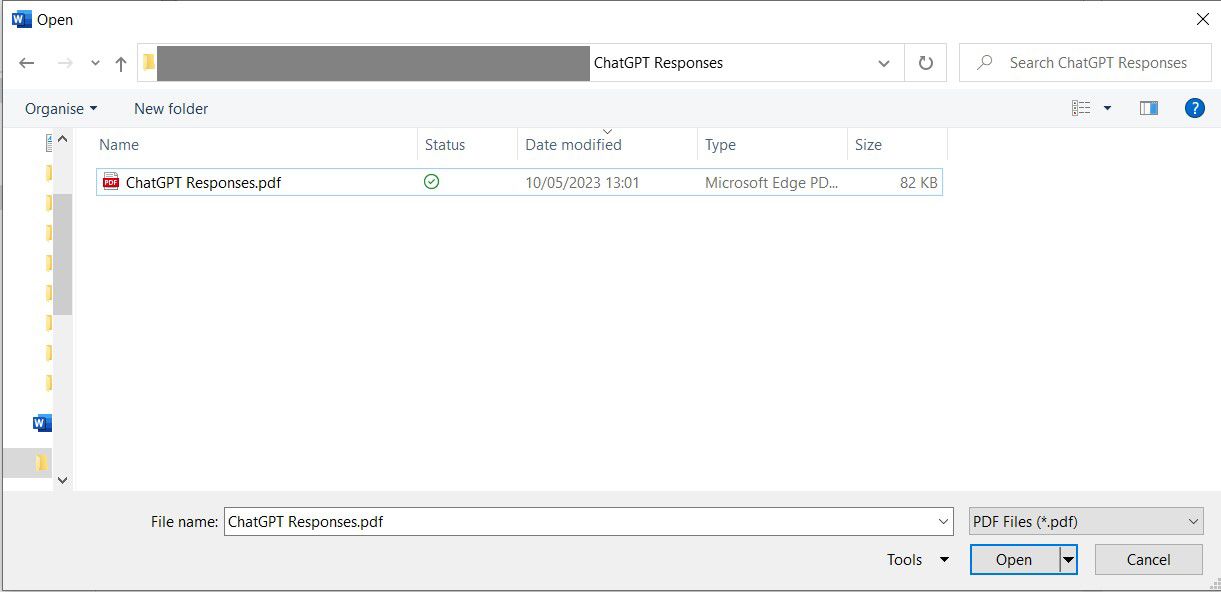
⭐ Khi mở file sẽ được yêu cầu chuyển đổi tài liệu, nhấn OK để tiếp tục. 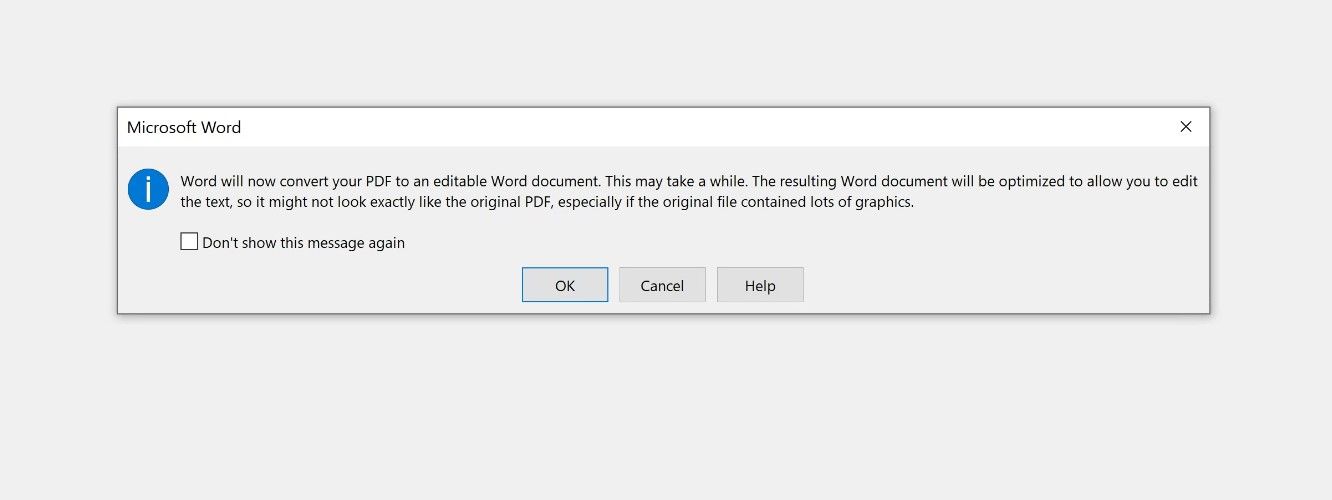
Ứng dụng xử lý văn bản hiện đang chuyển đổi và mở tệp được chỉ định. Bạn có thể sử dụng tính năng “Save As” để xuất nội dung ở định dạng Microsoft Word hoặc văn bản thuần túy, tùy theo sở thích của bạn.
Sau khi hoàn tất quá trình chuyển đổi, người ta có thể dễ dàng chuyển nội dung sang giao diện trò chuyện như ChatGPT và sử dụng lời nhắc để đạt được kết quả mong muốn.
Cài đặt và sử dụng tiện ích mở rộng
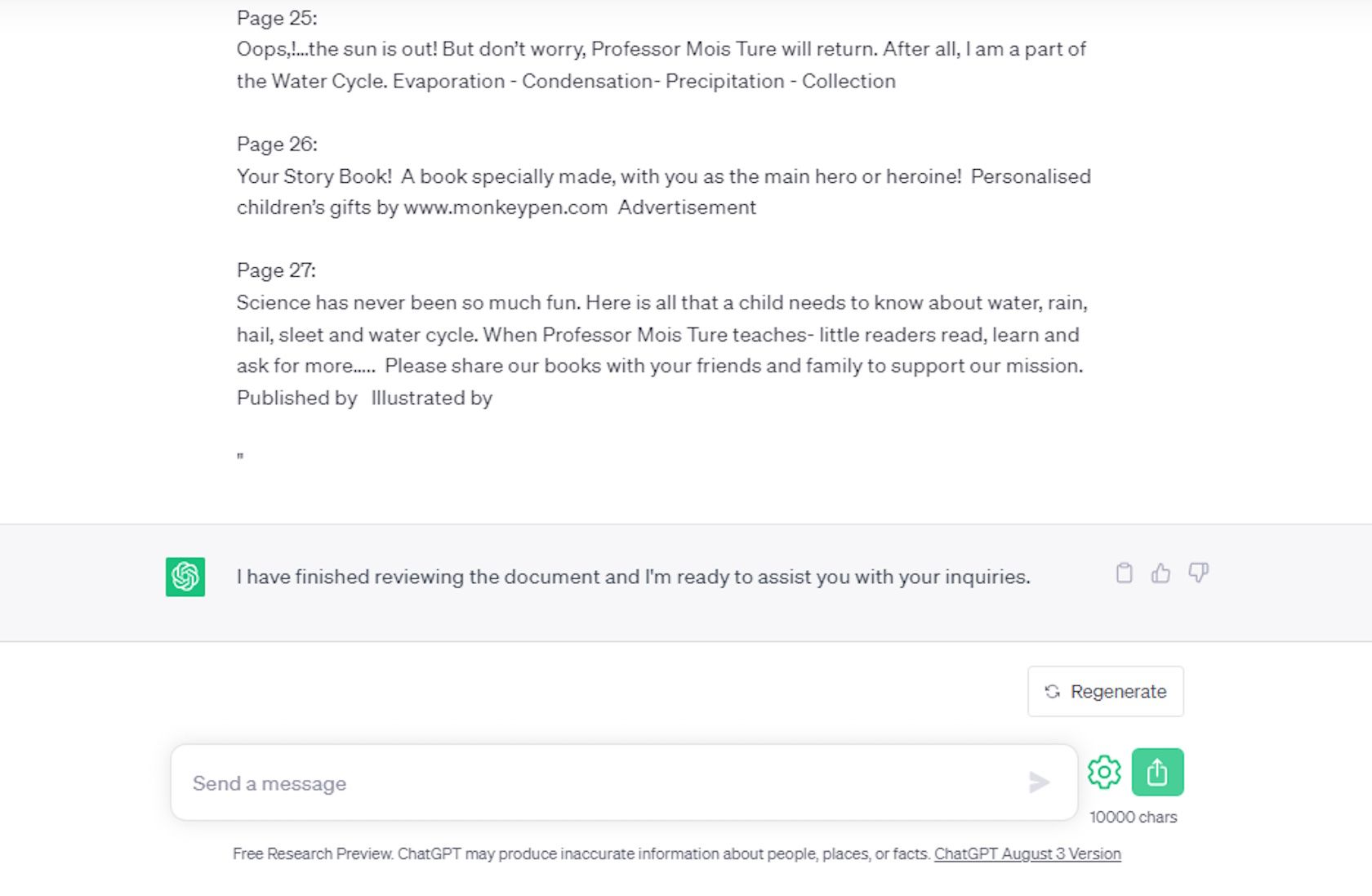
Rất tiếc, nền tảng hiện tại của chúng tôi không hỗ trợ tải tệp lên tự động, bao gồm cả tài liệu PDF. Mặc dù có thể trích xuất văn bản từ tệp PDF theo cách thủ công hoặc chuyển đổi chúng thành các định dạng có thể chỉnh sửa nhưng chúng tôi hiểu rằng các bước như vậy có thể phức tạp. May mắn thay, có một giải pháp hợp lý. Bằng cách cài đặt và sử dụng tiện ích mở rộng trình duyệt, người ta có thể dễ dàng kích hoạt ChatGPT để xử lý nội dung PDF mà không cần can thiệp thủ công thêm.
Trình tải lên tệp ChatGPT là Tiện ích mở rộng Chrome miễn phí cài đặt cho phép bạn tải lên bất kỳ tệp nào, bao gồm cả Tài liệu Word, bảng tính Excel, tệp hình ảnh và tất nhiên là cả tệp PDF. Điều làm cho phương pháp này trở thành một phương pháp tuyệt vời chỉ là nó dễ sử dụng như thế nào.
Để dễ dàng tích hợp Trình tải lên tệp ChatGPT vào trình duyệt web của bạn, chỉ cần cài đặt nó từ kho lưu trữ có sẵn và khởi chạy ChatGPT. Sau khi mở, bạn sẽ thấy nút “Tải lên” đầy mời gọi nằm bên cạnh trường nhập tin nhắn nằm ở cạnh dưới của giao diện. Chỉ cần nhấp vào nút này và chọn tệp PDF mong muốn để tải lên.
Tệp PDF không cản trở việc sử dụng ChatGPT của bạn
ChatGPT thể hiện khả năng thích ứng vượt trội trong việc xử lý một loạt tác vụ dựa trên văn bản với trình độ thành thạo vượt trội. Tuy nhiên, khả năng quản lý tệp ở Định dạng Tài liệu Di động (PDF) có thể gây ra một số khó khăn nhất định. May mắn thay, có một số cách tiếp cận thân thiện với người dùng để tránh những trở ngại này và tạo điều kiện tương tác liền mạch với các tài liệu PDF.
Những tiến bộ đã được thực hiện để nâng cao chức năng của ChatGPT khi làm việc với các tệp PDF, từ đó mở rộng khả năng ứng dụng của nó trên các hoạt động định hướng văn bản đa dạng. Mặc dù cách tiếp cận phù hợp nhất là sao chép và dán nội dung trực tiếp từ tệp PDF, nhưng có thể có những trường hợp chiến lược này gặp phải sự phức tạp. Để đảm bảo hoạt động liền mạch, hãy tự làm quen với các kỹ thuật khắc phục sự cố có thể giải quyết mọi trở ngại tiềm ẩn phát sinh trong quá trình.